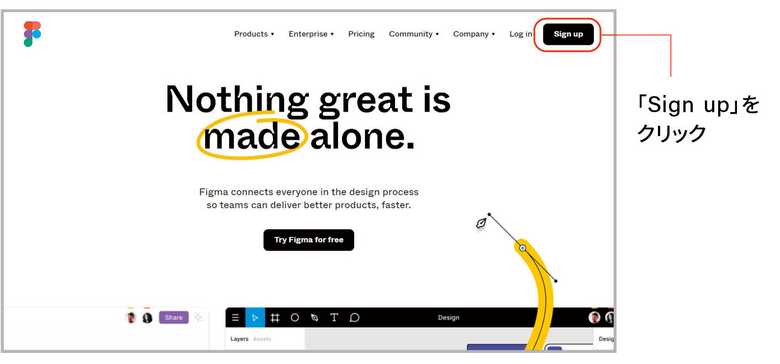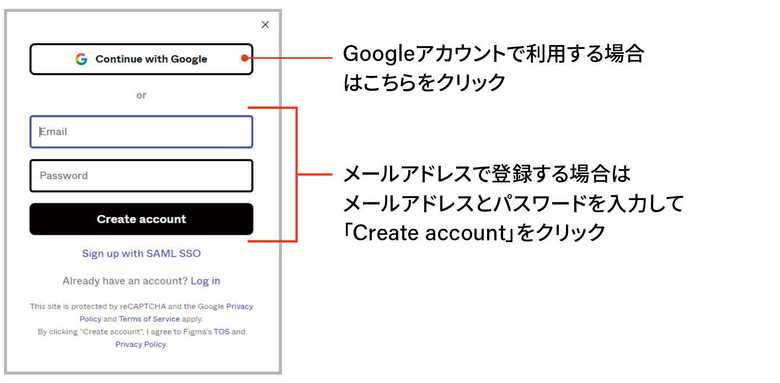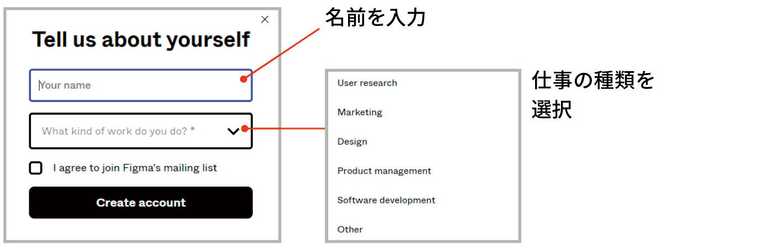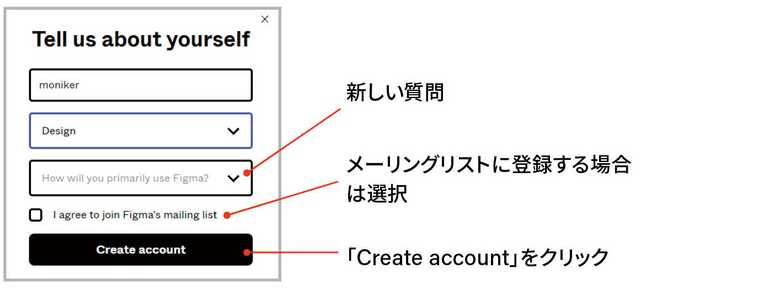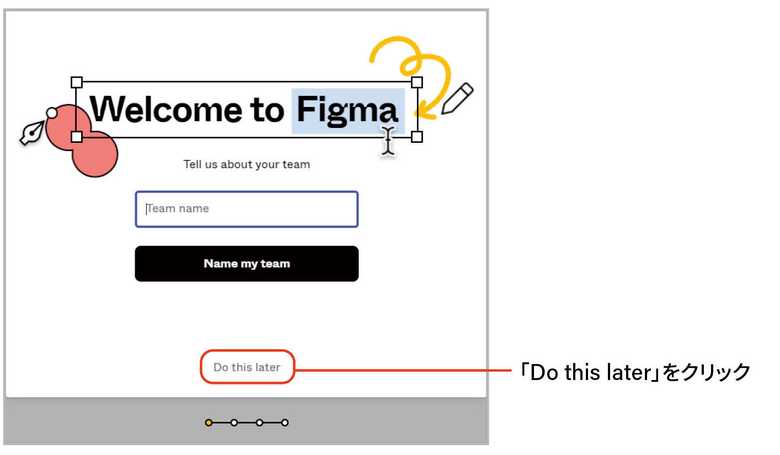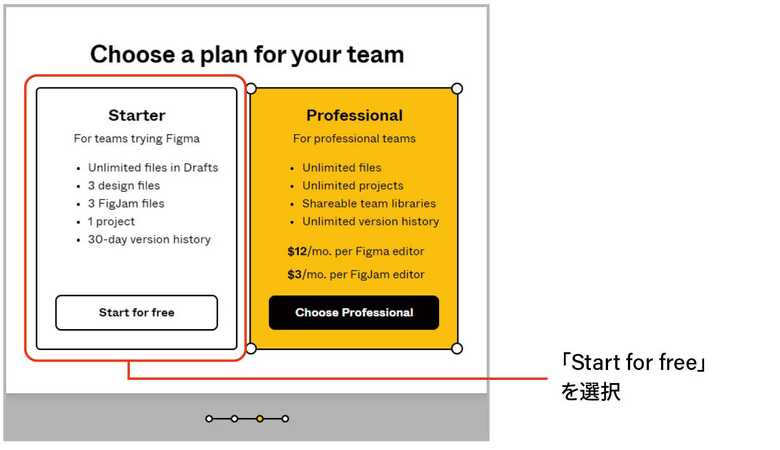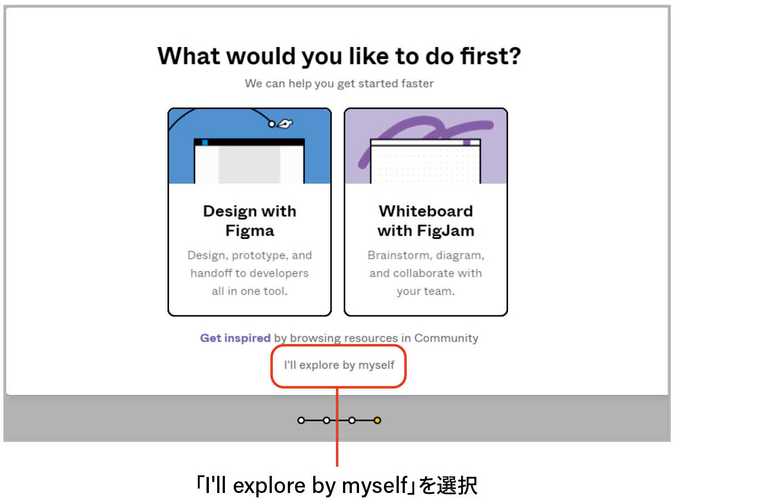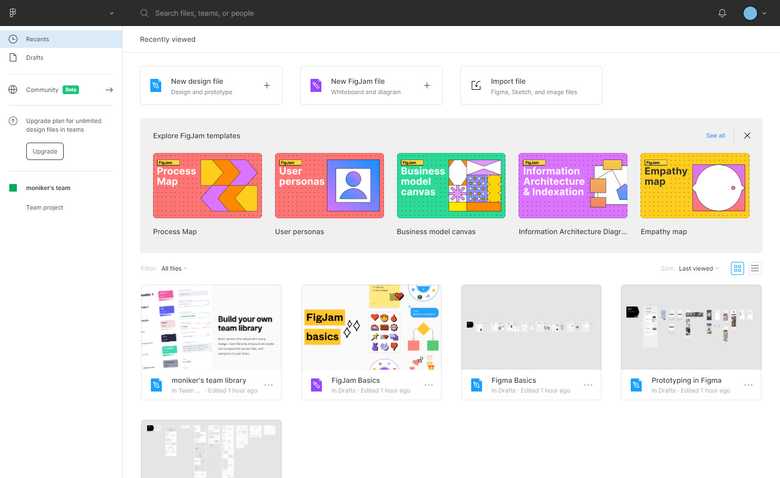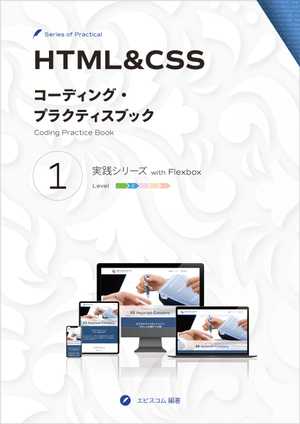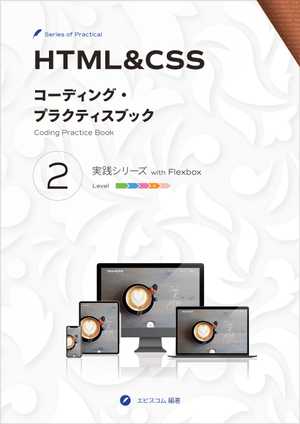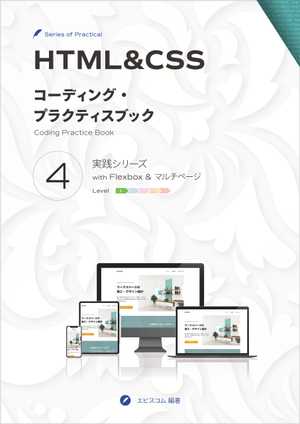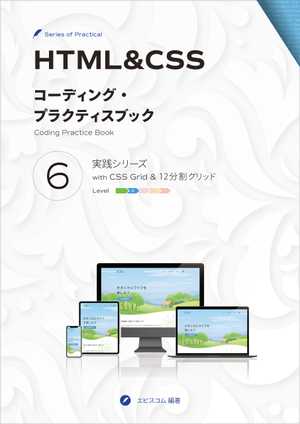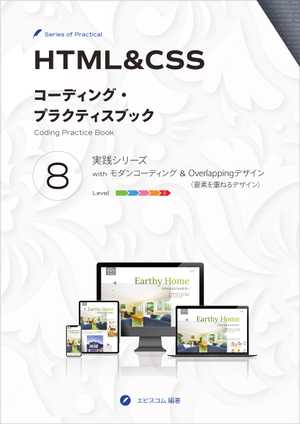Figmaのセットアップとダウンロード方法
FigmaはWebサイトやモバイルアプリ用のデザインツールで、ブラウザとデスクトップアプリの両方で利用できます。 プランとしては、
- 無料で利用できる「Starter Plan(スタータープラン)」
- サブスクリプション型の「Professional Plan」や「Organization Plan」
が用意されています。
『HTML&CSS コーディング・プラクティスブック』シリーズなどに同梱しているFigma形式のデザインカンプの表示・編集・数値の取得などは、 スタータープランのFigmaでも利用できます。
Figmaのアカウントを作成する
Figmaを利用するためにはアカウントの作成が必要です。Figmaのサイトにアクセスし、「Sign up」をクリックします。
![Figmaのサイトで「Sign up」をクリック]()
https://www.figma.com/ Figmaのアカウントは、Googleアカウントまたはメールアドレスを登録して作成します。
![メールアドレスで登録する場合はメールアドレスとパスワードを入力して「Create account」をクリック]()
利用者の名前と仕事の種類を指定します。
![名前を入力して仕事の種類を選択]()
仕事の種類を選択すると新しい質問が表示されますが、*印のないものは必須ではありません。 そのまま進む場合は「Create account」をクリックします。
![「Create account」をクリック]()
アカウントが作成され、Team(チーム)の設定が求められます。後から設定できますので「Do this later」をクリックします。
なお、メールアドレスでアカウントを作成した場合は確認メールが届きますので、メール内の「Verify email」をクリックして承認します。承認するとこの画面が開きます。
![「Do this later」をクリック]()
プランの選択画面になります。無料のスタータープランを利用する場合は「Start for free」を選択します。
![「Start for free」を選択]()
最後に、次のような画面が開きます。Figmaのファイルブラウザ(管理画面)を開く場合は「I'll explore by myself」をクリックします。
![「I'll explore by myself」を選択]()
ファイルブラウザが開きます。書籍に付属したローカルのFigmaファイル(.fig)は、ファイルブラウザにドラッグ&ドロップし、インポートして利用します。
![Figmaのファイルブラウザ]()
Figmaのファイルブラウザ
ブラウザで利用する場合
Figmaをブラウザで利用する場合、「Log in」をクリックしてログインするだけで利用できます。 ブラウザの必要要件については browser requirements pageにまとめられています。
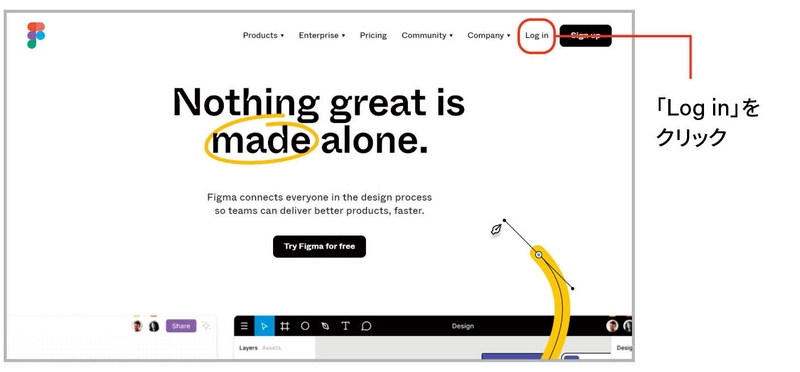
デスクトップアプリで利用する場合
FigmaのデスクトップアプリはmacOS版とWindows版が用意されています。下記ページの「Desktop app」からダウンロードできます。
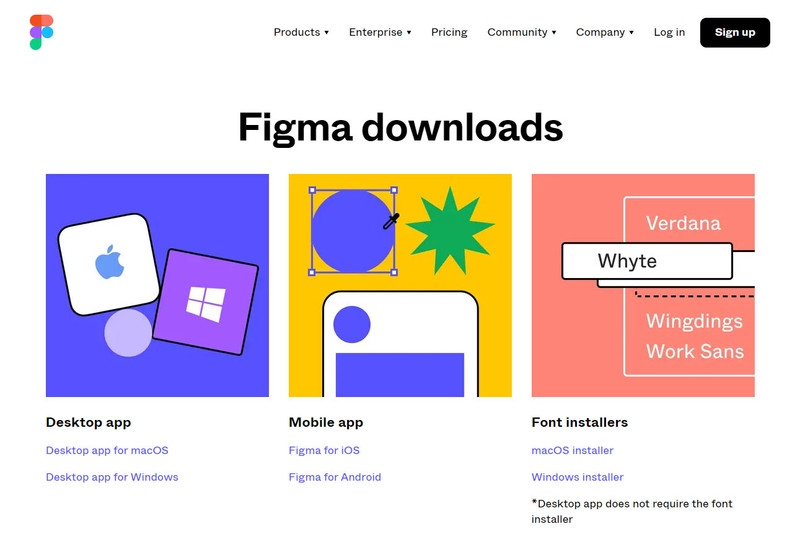
https://www.figma.com/downloads/